- Занадто багато програм
- видалення програми
- Використання меншого обсягу пам'яті при використанні комп'ютера
- Програми запуску впливають на вашу оперативну пам'ять
- Купівля додаткової ОЗУ
ОЗУ (оперативне запам'ятовуючий пристрій) - це найважливіша частина вашого комп'ютера, що дозволяє вам отримувати доступ до вашої інформації прямо у випадковому порядку, а не покладатися на конкретне фізичне місце розташування. Якщо ви помітили, що ваш комп'ютер працює повільно, або, схоже, у вас проблеми з запуском ваших програм, найбільш вірогідною проблемою є те, що вам необхідно більш ефективно управляти своєю пам'яттю і очищати пам'ять вашого комп'ютера. У цій статті розглядаються деякі поширені способи управління і звільнення пам'яті для Windows XP, 7 і 8.
Занадто багато програм
Занадто багато програм на вашому комп'ютері може вплинути на пам'ять і привести до уповільнення роботи вашого комп'ютера. Багато комп'ютерів в ці дні поставляються з попередньо завантаженими програмами, але вам не обов'язково всі вони. Ви також можете позбутися від програм, які вам більше не потрібні або не потрібні. Деякі з цих програм можуть включати в себе ігри, надбудови на такі сайти, як eBay і програмне забезпечення для обробки текстів, такі як Microsoft Word або OpenOffice. Виконайте наступні кроки для видалення програми в Windows XP, 7 і 8.
видалення програми
Windows XP:
- Натисніть кнопку Пуск
- Натисніть Панель управління
- Натисніть «Установка і видалення програм».
- Натисніть програму, яку хочете видалити.
- Натисніть Видалити.
- Натисніть «Так» для підтвердження у спливаючому вікні підтвердження (пам'ятаєте, що не всі програми запитують підтвердження)
Windows 7:
- Натисніть кнопку Пуск
- Натисніть Панель управління
- Натисніть «Видалити програми».
- Натисніть програму, яку хочете видалити.
- Натисніть «Видалити» у верхній частині вікна.
- Натисніть «Так» для підтвердження у спливаючому вікні підтвердження (пам'ятаєте, що не всі програми запитують підтвердження)
Windows 8:
- Натисніть Windows + X
- Натисніть Робочий стіл
- Натисніть Панель управління
- Натисніть «Видалити програми».
- Натисніть програму, яку хочете видалити.
- Натисніть «Видалити» у верхній частині вікна.
- Натисніть «Так» для підтвердження у спливаючому вікні підтвердження (пам'ятаєте, що не всі програми запитують підтвердження)
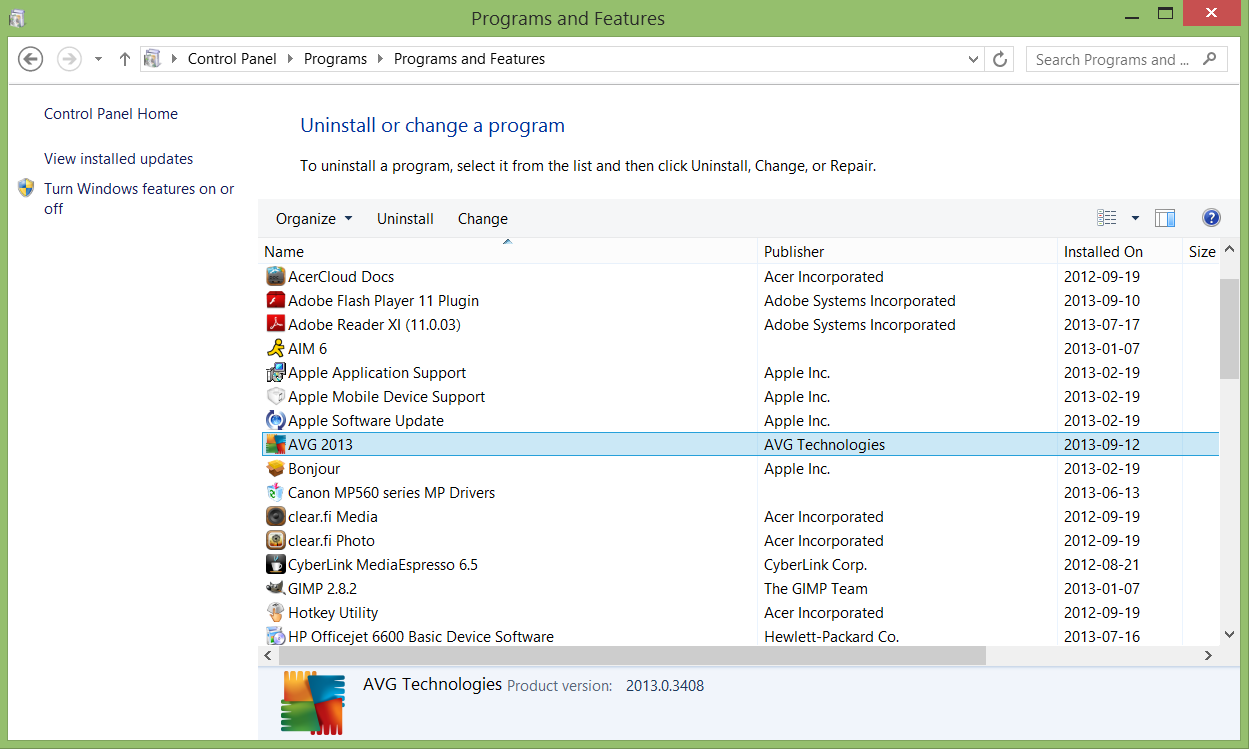
Виділена програма в Windows 8 з полем «Видалити» у верхній частині вікна
Використання меншого обсягу пам'яті при використанні комп'ютера
Коли ви використовуєте свій комп'ютер, ви можете запускати відразу декілька різних програм і процесів. Деякі з них контролюються вашим комп'ютером, щоб підтримувати стабільність вашої системи, але деякі з них - особисті програми, які вам можуть не знадобитися в даний момент. Щоб зменшити навантаження на вашу пам'ять, ви повинні закрити програми, які ви не використовуєте. Щоб подивитися, які програми запускаються в будь-який момент, ви можете відкрити Диспетчер завдань.
Відкриття диспетчера задач однаково незалежно від того, скільки разів Windows ви використовуєте. Два способи відкрити його - натиснути правою кнопкою миші на панелі завдань, яка знаходиться в нижній частині екрана, на якій у вас відкриті програми, і натиснувши «Диспетчер завдань», або натиснувши CTRL + ALT + DELETE. У Windows XP диспетчер задач повинен негайно з'явитися; в Windows 7 і 8 ви потрапите на чорний екран з рядом опцій. Натисніть «Диспетчер завдань» внизу.
Диспетчер завдань може допомогти вам виконати деякі дії з вашим комп'ютером, наприклад, закрити програми, які не відповідають, закрити програми, які вам не потрібні прямо зараз, і в Windows 8 відключити програми запуску. Тільки відключені програми, які, як ви знаєте, не працюють в системі, такі як програмне забезпечення для обробки текстів, ігри, програми чату і ваш інтернет-браузер. Якщо ви не знаєте, що таке програма, краще залишити її в спокої; вимикання системних програм може призвести до нестійкості вашого комп'ютера, і його необхідно буде перезапустити.
Програми запуску впливають на вашу оперативну пам'ять
Запуск програм - це ті програми, які запускаються автоматично, як тільки ви включаєте свій комп'ютер. Вони можуть включати в себе чат-програми, такі як AIM і Skype, ваш антивірус і деякі ігри, а також програми, необхідні для роботи вашого комп'ютера. При запуску неважливих програм, як тільки запуск Windows може серйозно уповільнити роботу вашого комп'ютера, і в деяких випадках змусити його застрявати, коли він намагається відкрити програми, які він дійсно повинен запускати. На щастя, більшість програм цього типу можна легко змінити, змінивши вигляд. Ви також можете відключити програми від запуску з комп'ютера за допомогою диспетчера задач в Windows 8:
- Клацніть правою кнопкою миші на панелі завдань і виберіть «Диспетчер завдань».
- Натисніть «Запуск»
- Виділіть програму, яку ви не хочете використовувати в якості програми запуску
- Натисніть "Відключити" в правому нижньому кутку
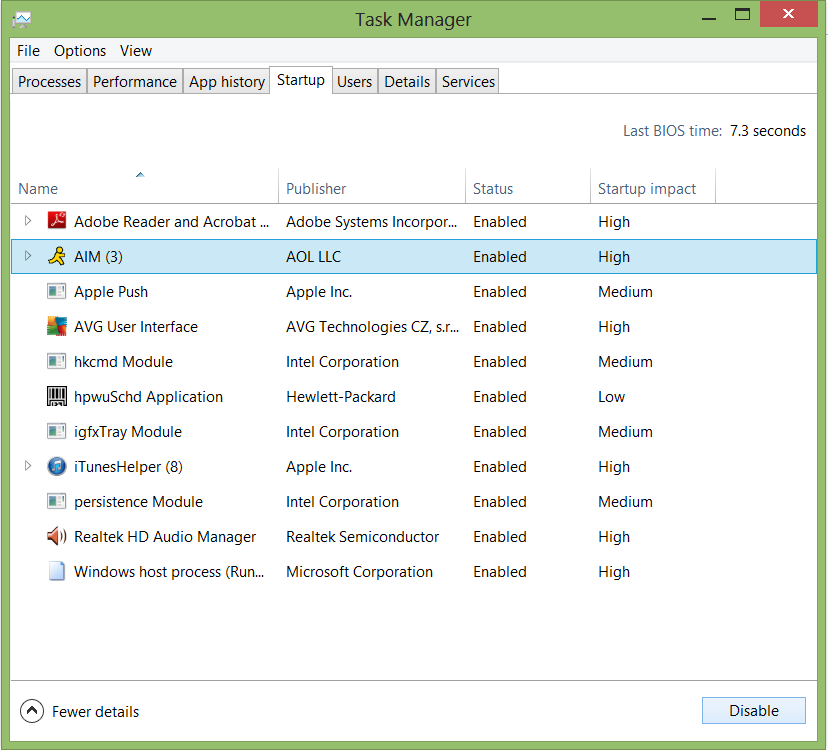
Диспетчер завдань в Windows 8
Щоб змінити налаштування програми, найкраще змінити налаштування в самій програмі, щоб уникнути необхідності редагувати реєстр або входити в саму систему. Редагування реєстру або зміна системи має виконуватися тільки тим, у кого є технічні знання, так як в противному випадку ви ризикуєте випадково видалити щось важливе для безпечної роботи вашого комп'ютера. Більшість програм дозволять вам змінити такі речі в своїх настройках, часто на вкладці «Загальні». Наприклад, в програмі обміну чатами AIM (AOL Instant Messenger) опція управління запуском програми при запуску Windows знаходиться в меню «Налаштування», «Вхід / Вихід» і вибір або зняття прапорця «Запустити AIM» при запуску Windows,
Купівля додаткової ОЗУ
Якщо жодне з цих виправлень не допомагає вашому комп'ютеру працювати краще, вам може знадобитися більше пам'яті для ваших даних. Це може бути досягнуто шляхом покупки нового комп'ютера або шляхом покупки більшого обсягу пам'яті для установки. Оскільки це може бути важко зробити, якщо ви не знаєте, як встановити його безпечно, непогано зробити все можливе, щоб очистити пам'ять вашого комп'ютера.
Ефективне управління вашої пам'яттю допоможе вашому комп'ютеру працювати швидше і дасть вам більш чистий і стабільний досвід. Переконавшись, що ви вимкніть або видаліть непотрібні програми, щоб ваші програми відкривалися до мінімуму при використанні комп'ютера і щоб кількість запущених програм було якомога нижчим, ви виявите, що ваш комп'ютер буде працювати довше і працювати швидше, гроші і розчарування.



